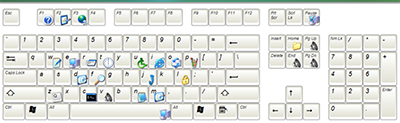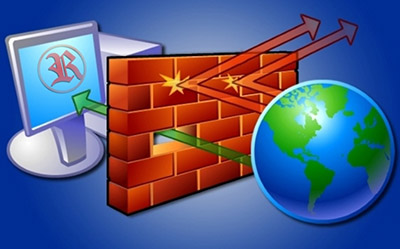С недавних пор я стараюсь сделать свою работу за компьютером максимально эффективной, т.е. быстрой и удобной. Причина — катастрофическая нехватка времени, думаю это многим знакомо (на дворе лето, хочется и отдохнуть и сайт до ума довести, при этом от работы никто не освобождает ). Начал с изучения метода слепой печати, продолжил Горячими клавишами Windows . Не секрет,что такие клавиши работают во многих программах и Google Chrome не исключение. При этом могу сказать, что горячие клавиши здорово облегчают управление Google Chrome и экономят Ваше время. Опишу некоторые, которыми пользуюсь сам.
Если Вы случайно закрыли нужную вкладку, то можно не искать ее в истории просмотров, а воспользоваться сочетанием клавиш Ctrl+Shift+T , таким образом можно открыть до 10 последних закрытых вкладок:
Нажав правой кнопкой мыша на стрелках «вперед» или «назад» Вы сможете просмотреть список страниц, просмотренных на текущей вкладке, либо перейти к просмотру всей истории:
Для увеличения области просмотра можно скрыть панель закладок комбинацией клавиш Ctrl + Shift + B, эта же комбинация вернет закладки на место.
Это будет полезно владельцам нет- и ноутбуков с небольшим экраном, также можно воспользоваться клавишей F11 для включения ( выключения ) полноэкранного режима.
Для владельцев больших (широкоэкранных) мониторов пригодится увеличение (уменьшение) содержимого страницы сочетанием Ctrl и + (Ctrl и —) при этом вместо + или — можно использовать колесо мыша (при нажатом Ctrl ).
Прокручивание колеса мыша с удержанием клавиши Shift позволяет прокрутить страницу вправо или влево. Ctrl+0 возвращает обычный масштаб страницы — 100%.
Кстати колесо мыша (средняя кнопка) используется сама по себе, не только для прокрутки содержимого страницы. Нажатие этой кнопки на вкладке (именно на вкладке , а не значке закрытия) закроет ее . Если нажать ее на открытой странице, то включится режим автоматической прокрутки, страница будет автоматически прокручиваться в сторону смещения курсора.
На многих сайтах есть весьма полезная, на мой взгляд, кнопка «вверх», которая позволяет быстро вернуться к началу страницы после прочтения последней. Если такой кнопки нет, то сам Бог велел воспользоваться клавишей Home.
И наоборот клавиша End легко перенесет Ваше внимание в самый низ страницы ( бывает полезно при написании комментариев ).
Сочетание Shift + Esc откроет диспетчер задач Google Chrome где можно посмотреть сколько ресурсов потребляет открытая страница или расширение браузера, а также в нем можно закрыть вирусную страницу которая сама не хочет закрываться:
Ctrl + O открывает в Google Chrome файл сохраненный на компьютере, например, сохраненную страницу или, как ни странно, МР3-файл для прослушивания без медиа-плеера непосредственно в браузере (открывается гораздо быстрее, чем стандартным плеером винды, но только по одному файлу). Хотя можно обойтись и простым перетаскиванием нужного файла в открытую вкладку.
Ну и напоследок клавиша F1 откроет в новой вкладке справку Google Chrome.
Ну вот, собственно, и все про горячие клавиши и управление Google Chrome.
P.S. Если Вам понравилась заметка и Вы считаете ее полезной, то можете поделиться с друзьями в соц сетях нажав на кнопки ниже.